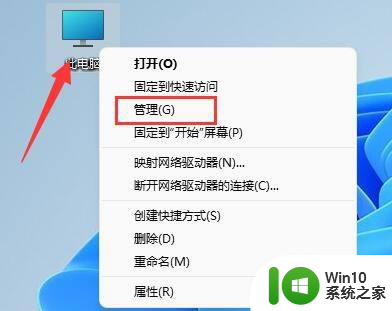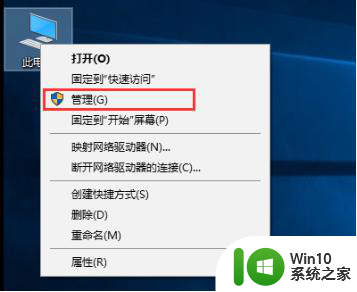怎么分盘win7 WIN7系统自带的分区工具
更新时间:2024-09-03 14:10:05作者:xiaoliu
在使用Win7系统的过程中,我们经常会遇到需要对硬盘进行分区的情况,而Win7系统自带的分区工具就是一款方便实用的工具,能够帮助我们轻松地对硬盘进行分区操作。通过Win7系统自带的分区工具,我们可以对硬盘进行分区、格式化、调整大小等操作,从而更好地管理和利用硬盘空间。无需安装额外的软件,只需简单操作即可完成分区工作,让我们更加方便地进行系统管理和数据存储。
方法如下:
1.点击开始按钮;
右击计算机;
点击管理按钮。
(PS:请确认你有管理员权限)
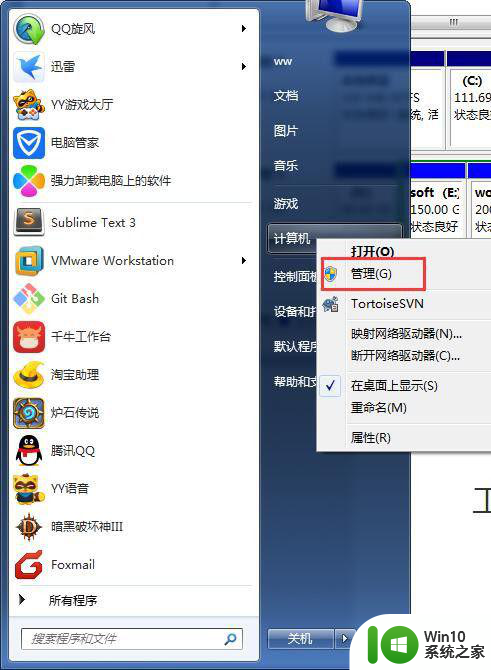
2.查看计算机管理界面;
点击存储中的"磁盘管理";
就可以查看系统中所有存储空间的状态。
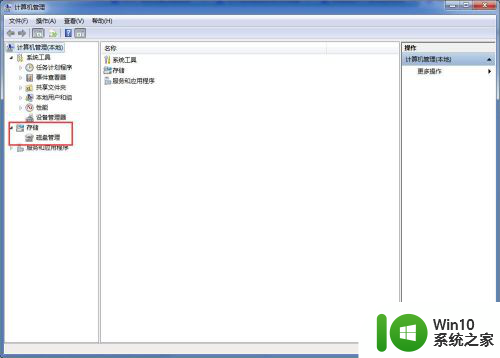
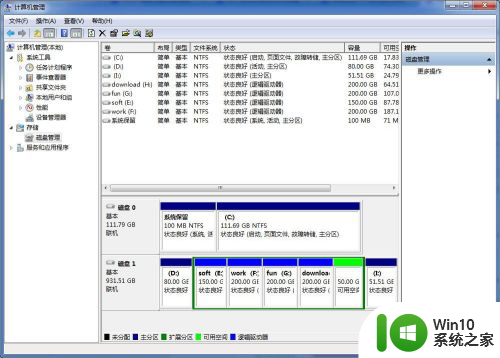
3.查看区域1和区域2,注意查看每个每个盘符的状态。
系统的盘符类型主要分为2种:
主分区和扩展分区,而扩展分区只有新建逻辑分区后才能使用。
PS:安装系统时存储位置只有主分区才可以。
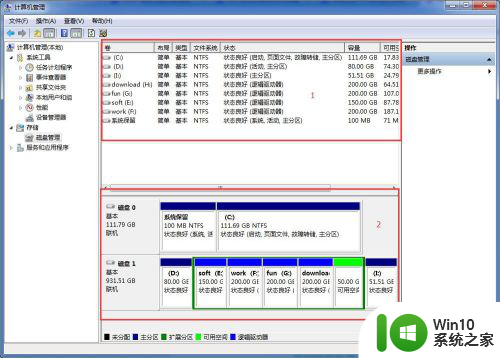
4.新建分区:
查看存储空间,如果有绿色的,就表示可用空间。
可以直接通过“新建简单卷”,
然后通过向导程序直接可以新建一个分区。
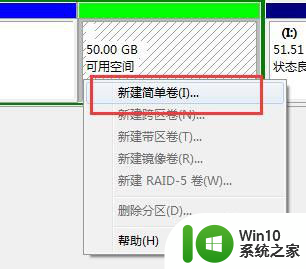
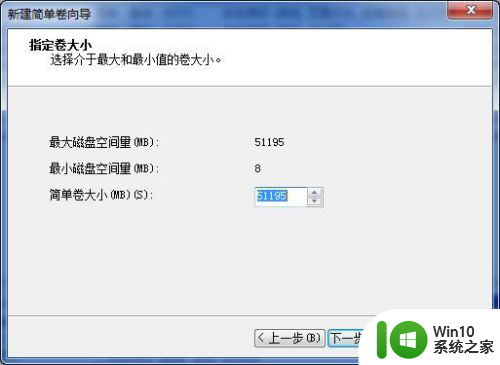
5.压缩分区:
WIN7支持在现有的基础上直接使用压缩分区,
将原有的一个分区压缩。留出可用空间
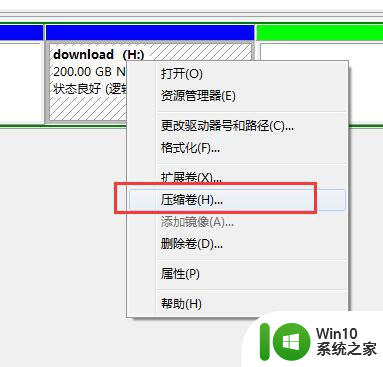
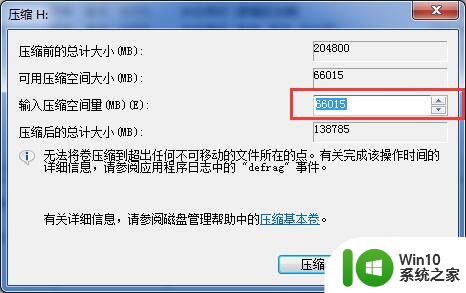
6.扩展分区:
如果需要扩大当前分区的容量,可以通过“扩展分区”进行操作。
就可以将绿色可以用的空间扩展到所需要的分区。
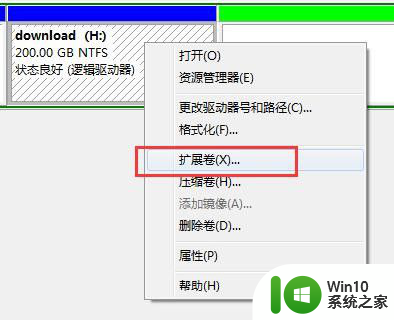
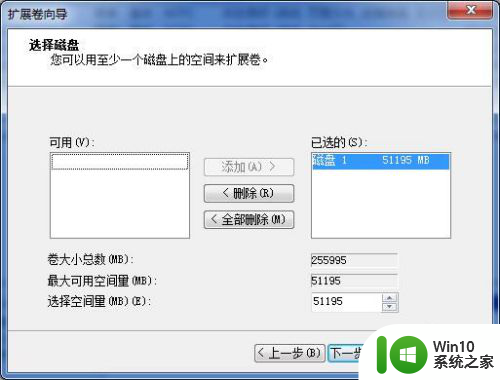
以上就是如何分盘win7的全部内容,如果还有不清楚的用户,可以参考一下小编的步骤进行操作,希望对大家有所帮助。